Tutorial: Bewerten von Web-Apps für die Migration zu Azure App Service
Im Rahmen Ihrer Migrationsjourney zu Azure bewerten Sie Ihre lokalen Workloads, um die Cloudbereitschaft zu messen, Risiken zu identifizieren und Kosten und Komplexität zu schätzen.
In diesem Artikel erfahren Sie, wie Sie ermittelte ASP.NET-Web-Apps, die auf IIS-Webservern ausgeführt werden, mit dem Tool „Azure Migrate: Ermittlung und Bewertung“ bewerten, um die Migration zu Azure App Service-Code und Azure App Service-Containern vorzubereiten. Hier erfahren Sie mehr über Azure App Service.
Im Rahmen Ihrer Migrationsjourney zu Azure bewerten Sie Ihre lokalen Workloads, um die Cloudbereitschaft zu messen, Risiken zu identifizieren und Kosten und Komplexität zu schätzen.
In diesem Artikel erfahren Sie, wie Sie ermittelte Java-Web-Apps, die auf Tomcatservern ausgeführt werden, mit dem Tool „Azure Migrate: Ermittlung und Bewertung“ bewerten, um die Migration zu Azure App Service-Code und Azure App Service-Containern vorzubereiten. Hier erfahren Sie mehr über Azure App Service.
In diesem Tutorial lernen Sie Folgendes:
- Durchführen einer Bewertung basierend auf den Konfigurationsdaten von Web-Apps
- Überprüfen einer Azure App Service-Bewertung.
Hinweis
In Tutorials wird der schnellste Weg zum Ausprobieren eines Szenarios beschrieben, und nach Möglichkeit werden dabei die Standardoptionen verwendet.
Voraussetzungen
- Wenn Sie kein Azure-Abonnement besitzen, können Sie ein kostenloses Konto erstellen, bevor Sie beginnen.
- Bevor Sie dieses Tutorial zur Bewertung Ihrer Web-Apps für die Migration zu Azure App Service durcharbeiten, sollten Sie sicherstellen, dass Sie die zu bewertenden Web-Apps mit der Azure Migrate-Appliance für VMware, Hyper-V oder Physische Server ermittelt haben.
- Falls Sie dieses Feature in einem vorhandenen Projekt ausprobieren möchten, stellen Sie sicher, dass die in diesem Artikel beschriebenen Voraussetzungen erfüllt sind.
Durchführen einer Bewertung
Führen Sie die folgenden Schritte aus, um eine Bewertung auszuführen:
Melden Sie sich beim Azure-Portal an, und suchen Sie nach Azure Migrate.
Wählen Sie auf der Seite Azure Migrate die Option Server, Datenbanken und Web-Apps aus.
Wählen Sie auf der Seite Server, Datenbanken und Web-Apps unter BewertungstoolsWeb-Apps in Azure aus dem Dropdownmenü Bewerten aus.
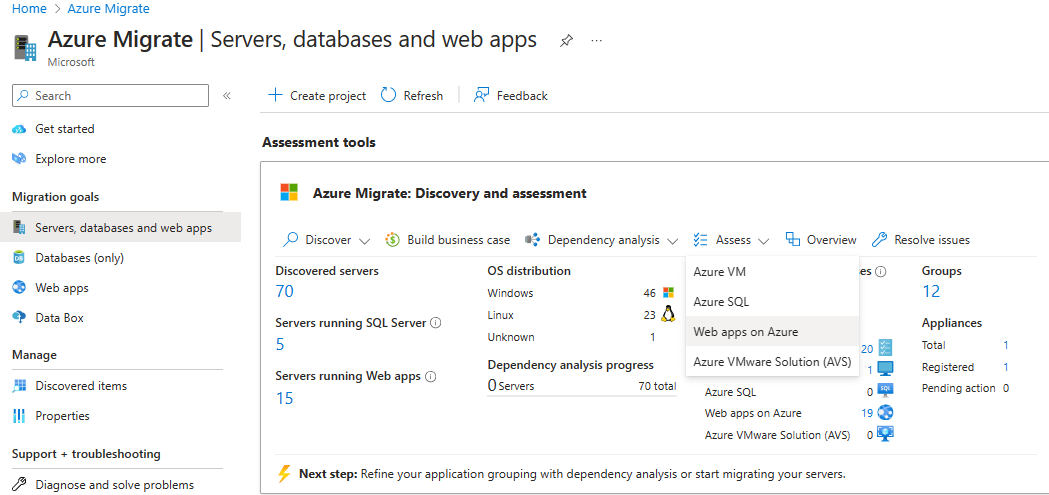
Führen Sie auf der Seite Bewertung erstellen unter der Registerkarte Grundlagen die folgenden Schritte aus:
Der Bewertungstyp ist als Web-Apps in Azure vorab ausgewählt und die Ermittlungsquelle, die standardmäßig auf Server festgelegt ist, die von der Azure Migrate-Appliance ermittelt wurden. Wählen Sie Web-Apps zu App Service als Szenario aus.
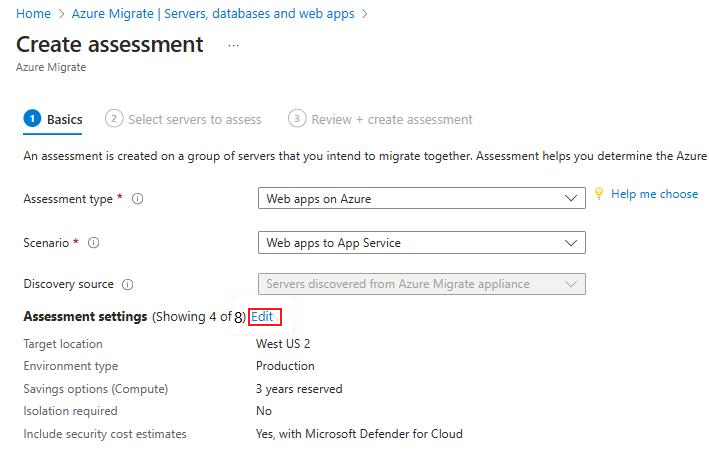
Klicken Sie auf Bearbeiten, um die Eigenschaften für die Bewertung zu überprüfen.
Die Bewertungseigenschaften von Azure App Service umfassen Folgendes:
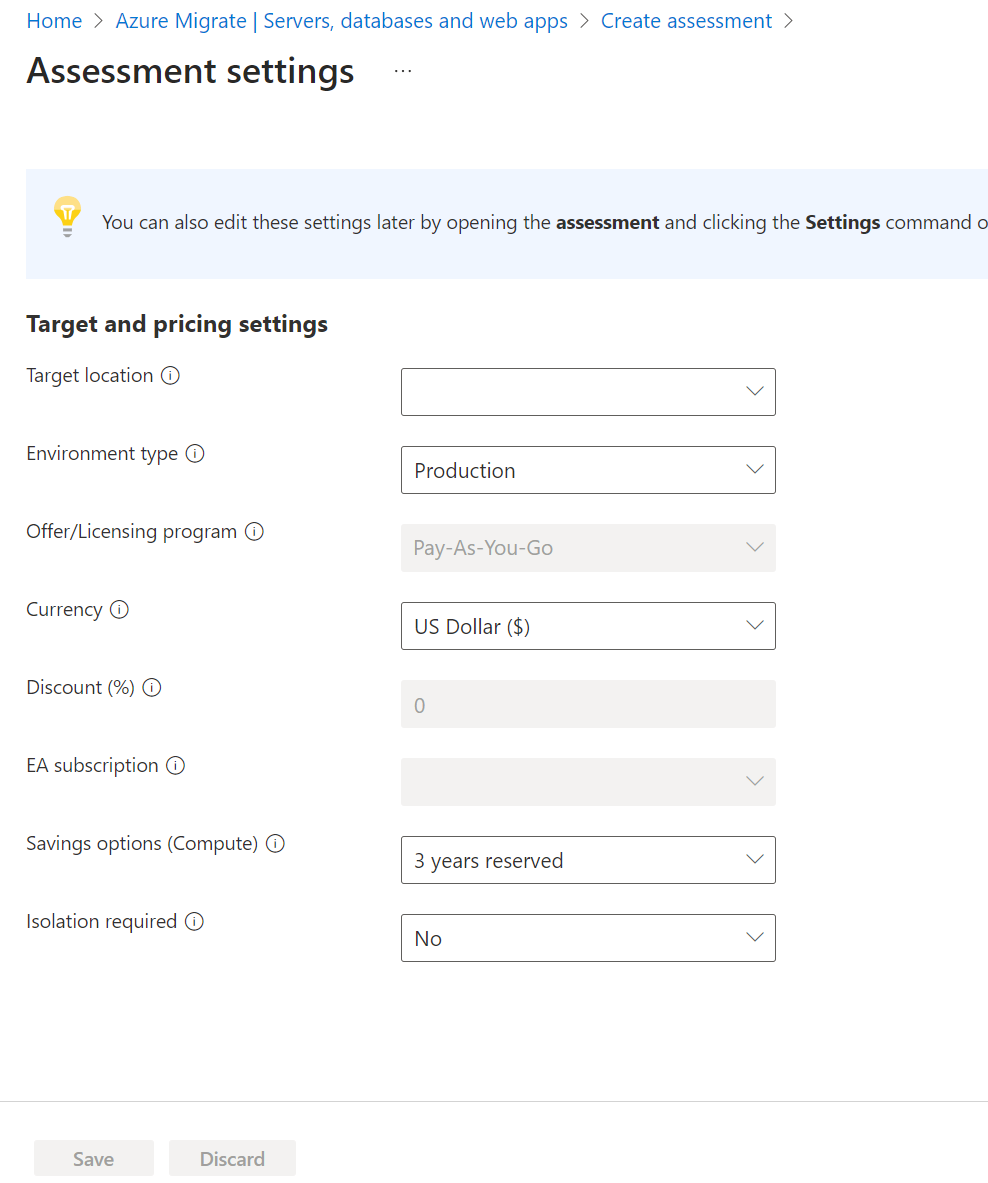
Eigenschaft Details Zielstandort Die Azure-Region, zu der die Migration durchgeführt werden soll. Empfehlungen zur Azure App Service-Konfiguration und zu den Kosten basieren auf dem von Ihnen angegebenen Standort. Umgebungstyp Typ der Umgebung, in der die Ausführung erfolgt Angebot Das Azure-Angebot, für das Sie registriert sind. Bei der Bewertung werden die Kosten für dieses Angebot geschätzt. Währung Die Rechnungswährung für Ihr Konto. Rabatt (%) Abonnementspezifische Rabatte, die Sie zusätzlich zum Azure-Angebot erhalten. Die Standardeinstellung ist 0 %. EA-Abonnement Mit dieser Eigenschaft wird festgelegt, dass ein EA-Abonnement (Enterprise Agreement) für die Kostenschätzung verwendet wird. Dabei wird der Rabatt berücksichtigt, der für das Abonnement gilt.
Behalten Sie die Standardeinstellungen für reservierte Instanzen und Rabatteigenschaften (%) bei.Einsparungsoptionen (Compute) Die Einsparungsoption, die die Bewertung berücksichtigen muss Isolation erforderlich Wählen Sie Ja aus, wenn Ihre Web-Apps in einer privaten und dedizierten Umgebung in einem Azure-Rechenzentrum ausgeführt werden sollen.
- Geben Sie unter Einsparungsoptionen (Compute) die Einsparungsoption an, die bei der Bewertung berücksichtigt werden soll, um Ihre Azure-Computekosten zu optimieren.
- Azure-Reservierungen (1 Jahr oder 3 Jahre Laufzeit) sind eine gute Option für die am häufigsten ausgeführten Ressourcen.
- Azure-Sparpläne (1 Jahr oder 3 Jahre Laufzeit) bieten zusätzliche Flexibilität und eine automatisierte Kostenoptimierung. Im Idealfall können Sie nach der Migration eine Azure-Reservierung und einen Azure-Sparplan gleichzeitig nutzen (die Reservierung wird zuerst verbraucht), aber in den Azure Migrate-Bewertungen werden nur Kostenschätzungen mit jeweils einer Einsparungsoption angezeigt.
- Wenn Sie Keine auswählen, basieren die Azure-Compute-Kosten auf den Kosten bei nutzungsbasierter Bezahlung oder auf der tatsächlichen Nutzung.
- Sie müssen die nutzungsbasierte Bezahlung im Angebots-/Lizenzierungsprogramm auswählen, um reservierte Instanzen oder einen Azure-Sparplan verwenden zu können. Wenn Sie eine andere Einsparungsoption als Keine auswählen, ist die Einstellungen Rabatt (%) nicht anwendbar.
- Wählen Sie Speichern aus, wenn Sie Änderungen vorgenommen haben.
Wählen Sie auf der Seite Bewertung erstellenWeiter: Server für die Bewertung auswählen.
Führen Sie unter der Registerkarte Server für die Bewertung auswählen Folgendes aus:
- Bewertungsname: Geben Sie einen Namen für die Bewertung an.
- Auswählen oder Erstellen einer Gruppe: Wählen Sie Neue erstellen aus, und geben Sie einen Gruppennamen an. Sie können auch eine vorhandene Gruppe verwenden.
- Appliance-Name: Wählen Sie die Appliance aus.
- Web App-Typ: Wählen Sie ASP.NET aus.
- Web App-Typ: Wählen Sie Java aus.
- Wählen Sie die Server aus, die Sie der Gruppe aus der Tabelle hinzufügen möchten.
- Wählen Sie Weiter aus.
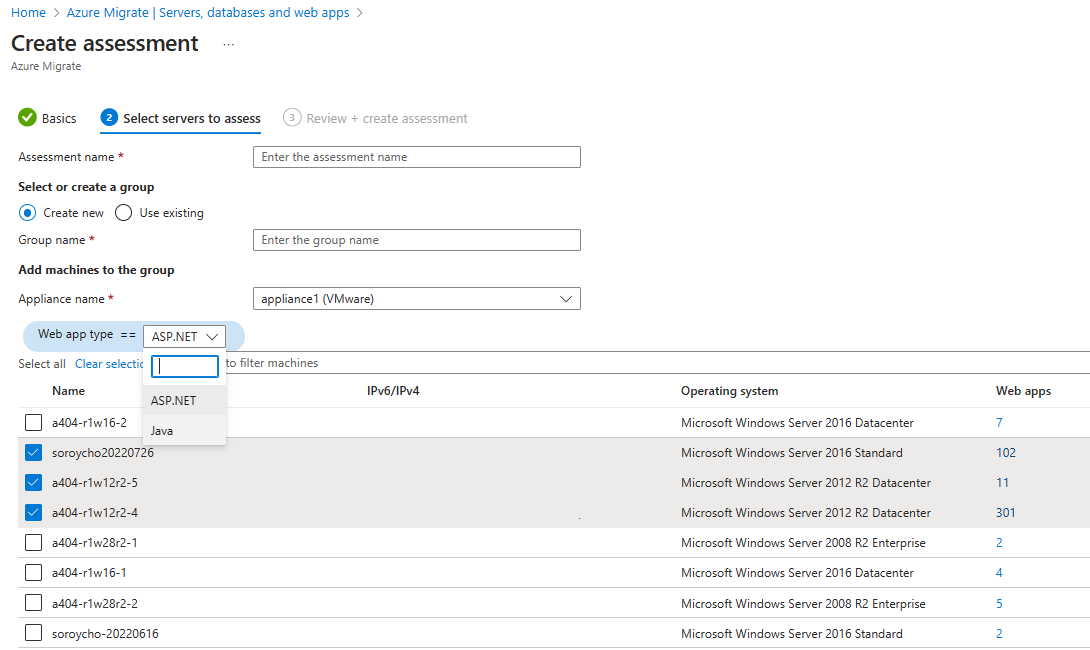
Überprüfen Sie unter der Registerkarte Bewertung überprüfen + Bewertung erstellen die Bewertungsdetails, und wählen Sie Bewertung erstellen aus, um die Gruppe zu erstellen und die Bewertung auszuführen.
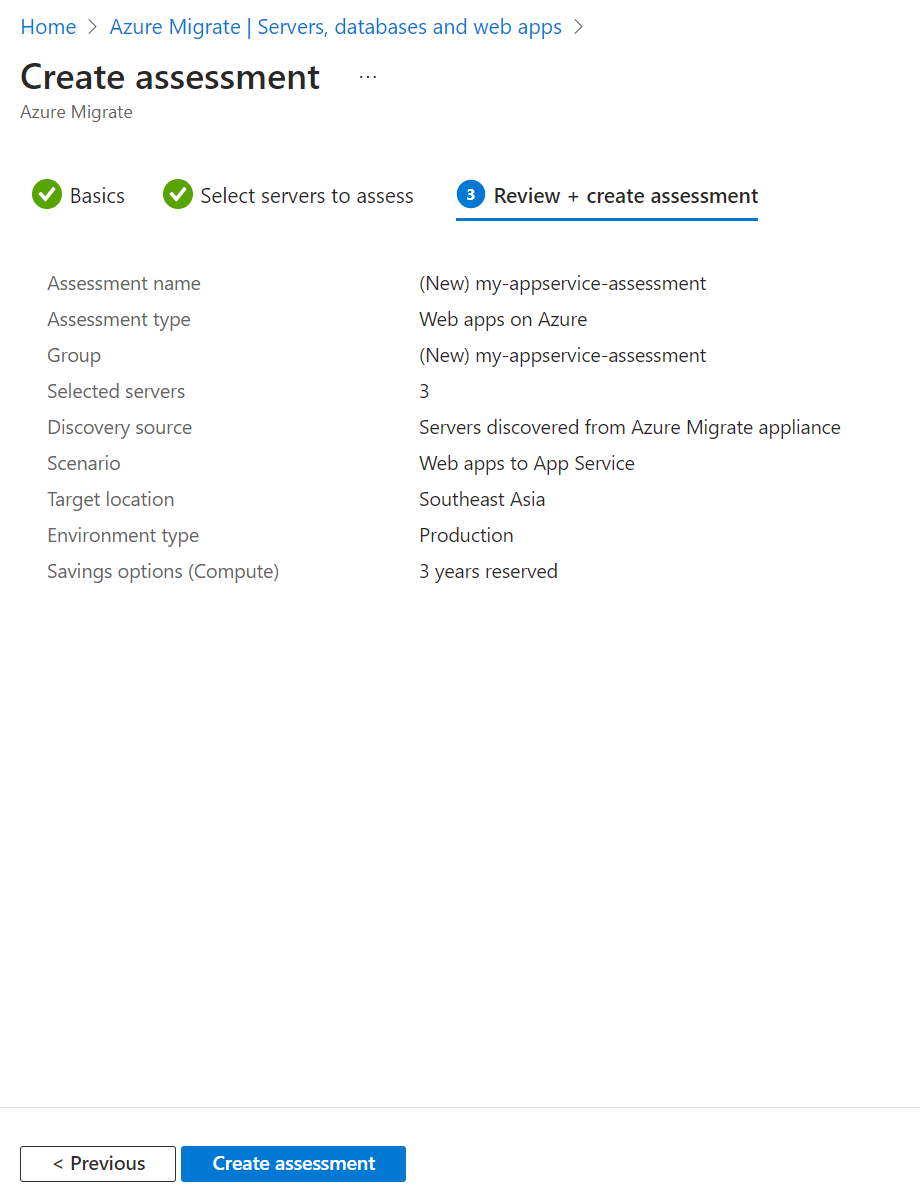
Wechseln Sie zu Server, Datenbanken und Web-Apps>Azure Migrate: Ermittlung und Bewertung, nachdem die Bewertung durchgeführt wurde. Aktualisieren Sie die Kacheldaten, indem Sie die Option Aktualisieren oben auf der Kachel auswählen. Warten Sie, bis die Daten aktualisiert sind.
Wählen Sie auf der Seite Server, Datenbanken und Web-Apps unter Bewertungstools>Bewertungstools die Nummer neben Web-Apps in Azure im Abschnitt Bewertung aus.
Wählen Sie den Namen der Bewertung aus, die Sie anzeigen möchten.
Überprüfen einer Bewertung
Führen Sie die folgenden Schritte aus, um eine Bewertung anzuzeigen:
Wählen Sie auf der Seite Azure Migrate die Option Server, Datenbanken und Web-Apps aus.
Wählen Sie auf der Seite Server, Datenbanken und Web-Apps unter Bewertungstools>Bewertungstools die Nummer neben den Web-Apps der Azure-Bewertung aus.
Wählen Sie auf der Seite Bewertungen einen gewünschten Bewertungsnamen aus, der aus der Liste der Bewertungen angezeigt werden soll.
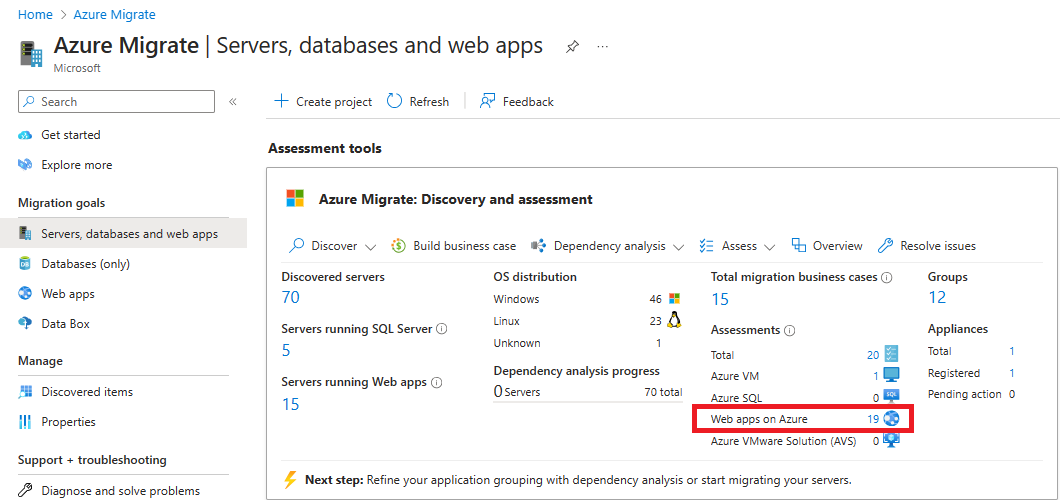
Die Übersicht-Seite enthält drei Abschnitte:
- Essentials: Im Abschnitt Essentials werden die Gruppe, zu der die bewertete Entität gehört, deren Status, der Standort, die Ermittlungsquelle und die Währung in US-Dollar angezeigt.
- Bewertete Entitäten: In diesem Abschnitt wird die Anzahl der für die Bewertungen ausgewählten Server, die Anzahl der Azure-App-Dienste auf den ausgewählten Servern und die Anzahl unterschiedlicher Sprint Boot-App-Instanzen angezeigt, die bewertet wurden.
- Migrationsszenario: Dieser Abschnitt enthält eine bildliche Darstellung der Anzahl der Apps, die bereit sind, bereit mit Bedingungen und nicht bereit. Zwei grafische Darstellungen werden angezeigt: eine für Alle Webanwendungen zu App Service-Code und die andere für Alle Webanwendungen zu App Service-Containern. Darüber hinaus werden auch die Anzahl der Apps aufgelistet, die für die Migration bereit sind, sowie die geschätzten Kosten für die Migration der Apps, die für die Migration bereit sind.
Sehen Sie sich die Zusammenfassung der Bewertung an. Sie können auch die Bewertungseigenschaften bearbeiten oder die Bewertung neu berechnen.
Überprüfen der Bereitschaft
Führen Sie die folgenden Schritte aus, um die Bereitschaft für die Web-Apps zu überprüfen:
Wählen Sie den Namen der Bewertung aus, die Sie anzeigen möchten.
Wählen Sie Weitere Details anzeigen aus, um weitere Details zu den einzelnen Apps und Instanzen anzuzeigen. Überprüfen Sie die Spalte für die Bereitschaft von Azure App Service-Code und Azure App-Dienstcontainer in der Tabelle für die bewerteten Web-Apps:
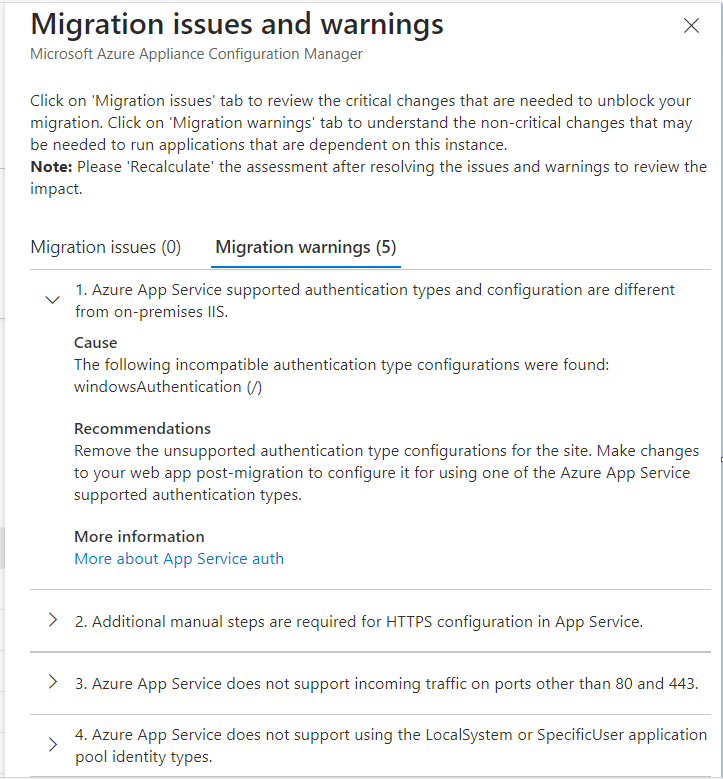
- Wenn keine Kompatibilitätsprobleme gefunden werden, wird die Bereitschaft für den Zielbereitstellungstyp als Bereit gekennzeichnet.
- Wenn unkritische Kompatibilitätsprobleme vorhanden sind, z. B. heruntergestufte oder nicht unterstützte Features, die die Migration zu einem bestimmten Zielbereitstellungstyp nicht blockieren, wird die Bereitschaft als Bereit mit Bedingungen mit einem Link zu Warnungsdetails und Anleitungen zur empfohlenen Korrektur gekennzeichnet.
- Wenn Kompatibilitätsprobleme vorliegen, die die Migration zu einem bestimmten Zielbereitstellungstyp blockieren können, erfolgt die Kennzeichnung Nicht bereit mit Problemdetails und Anleitung zur empfohlenen Korrektur.
- Wenn die Ermittlung noch läuft oder Ermittlungsprobleme für eine Web-App aufgetreten sind, wird die Bereitschaft als Unbekannt gekennzeichnet, da die Bewertung die Bereitschaft für diese Web-App nicht berechnen konnte.
- Wenn die Bewertung nicht auf dem neuesten Stand ist, wird für den Status Veraltet angezeigt. Wählen Sie die entsprechende Bewertung und dann Bewertung neu berechnen aus. Die Bewertung wird neu berechnet, und der Übersichtsbildschirm „Bereitschaft“ wird mit den Ergebnissen der neu berechneten Bewertungen aktualisiert.
Wählen Sie den Bereitschaftsstatus aus, um den Bereich Migrationsprobleme und -warnungen mit Details zur Ursache des Problems und der empfohlenen Aktion zu öffnen.
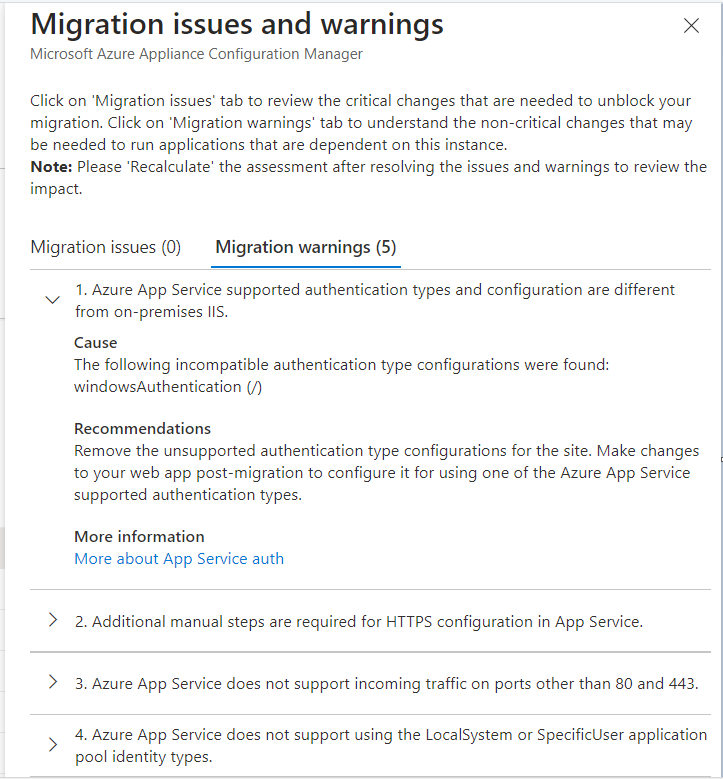
Überprüfen Sie die empfohlene SKU für die Web-Apps, die Sie über die folgende Matrix ermitteln können:
Bereitschaft Ermitteln der Größenschätzung Ermitteln der Kostenschätzungen Bereit Ja Ja Bereit mit Bedingungen Ja Ja Nicht bereit. Nein Nein Unknown Nein Nein
Überprüfen der Kostenschätzungen
Die Bewertungszusammenfassung zeigt die geschätzten monatlichen Kosten für das Hosten Ihrer Web-Apps an.
Wählen Sie die Registerkarte Kostendetails aus, um je nach SKUs eine monatliche Kostenschätzung anzuzeigen.
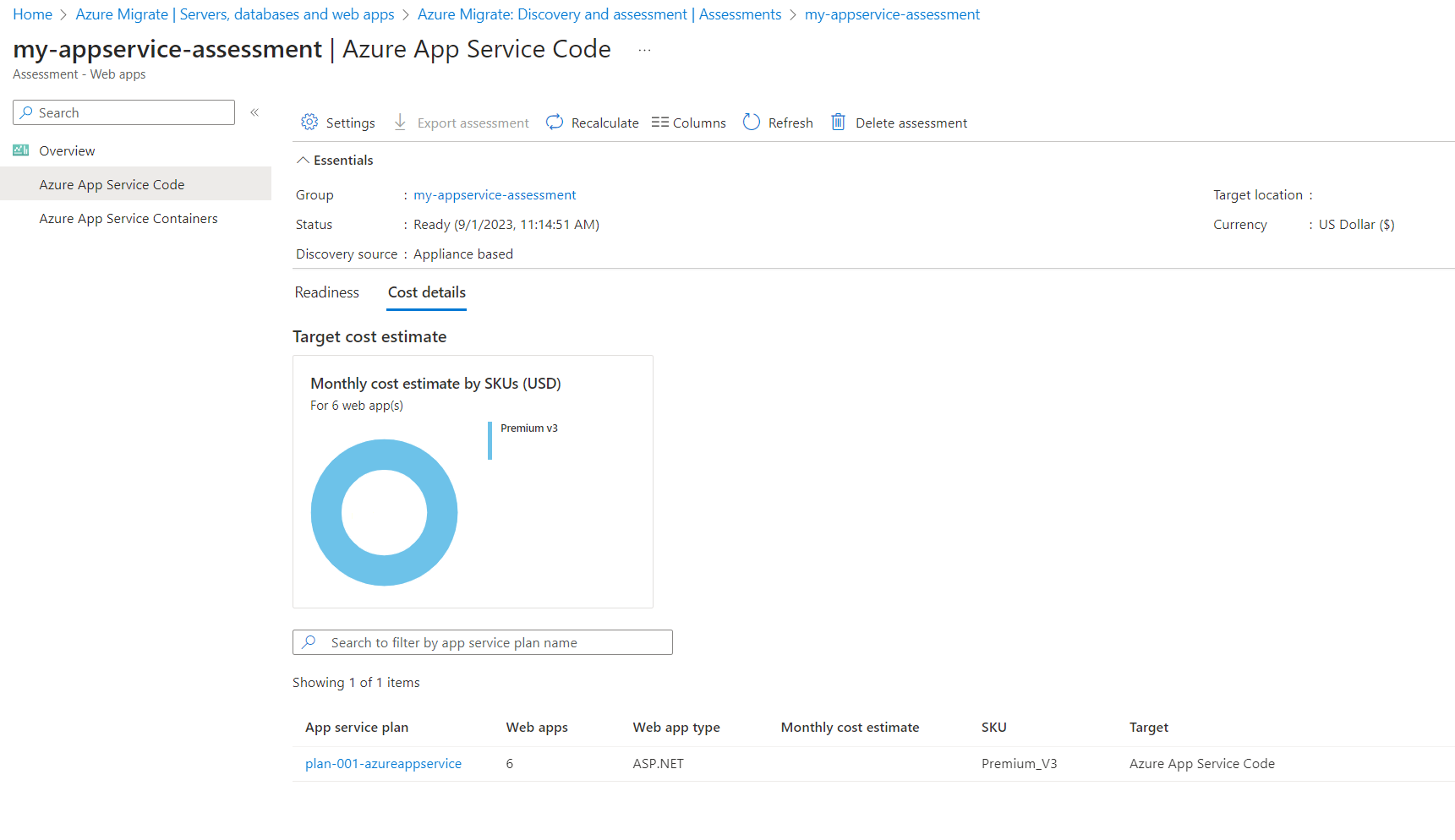
Nächste Schritte
- Erfahren sie, wie man eine skalierte agentlose Migration von ASP.NET-Web-Apps zu Azure App Service durchführt.
- Weitere Informationen zur Berechnung von Azure App Service-Bewertungen.